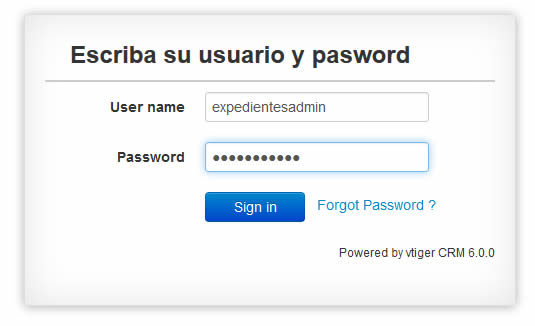
Primer Paso.
- Debe entrar con el usuario específico para administrar procesos (NO ADMINISTRADOR)
- En caso de olvidar el pasword, puede usar el botón: Olvide mi pasword, el sistema le enviara su nuevo pasword a su correo electrónico.
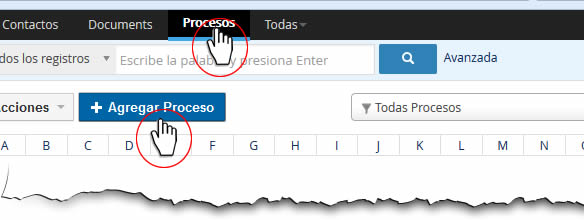
Segundo Paso.
- Dar click en el botón Procesos del menú horizontal.
- Dar click en el botón agregar proceso.
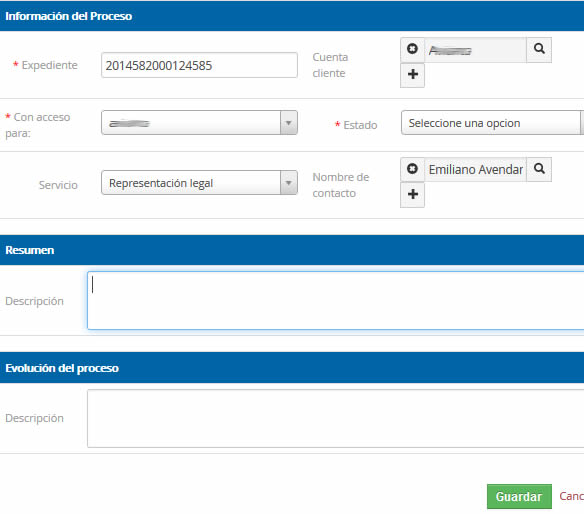
- Todos los campos se deben llenar, si se quiere tener un sistema de información consistente.
- En el campo Expediente se escribe el numero del proceso. Preferiblemente con la misma nomenclatura del sistema judicial.
- En el campo Cuenta Cliente se da click sobre la lupa, para seleccionar la cuenta cliente que previamente se debió crear.
- En el campo Con acceso para se selecciona el Grupo que tendrá acceso a consultar la información del proceso.
Importante: Si en vez del grupo selecciona solo un usuario, ni siquiera usted como administrador de procesos tendrá acceso al mismo, solamente ese usuario. Por eso es importante que seleccione el grupo en vez de un usuario.
- En el campo Estado se selecciona el estado inicial del proceso, y progresivamente se va cambiando el estado hasta que el proceso se cierra.
- En el campo Nombre del contacto se selecciona el contacto directo que será notificado cada vez que el proceso se actualice.
- En el campo Resumen se escribe una breve reseña inicial acerca del proceso.
- En el campo Evolución del proceso se va escribiendo un parrafo a manera de resumen, cada vez que el proceso evoluciona.
- Finalmente se da click en el botón Guardar.
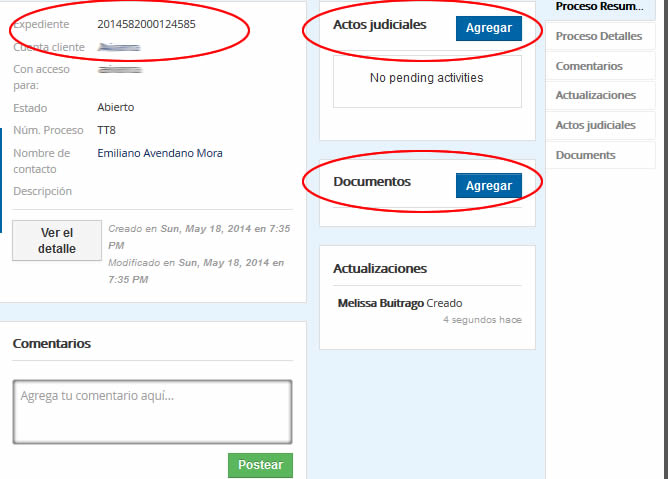
- Al guardar el proceso, se abre este formulario que permite empezar a documentar el proceso a través de la subida de Documentos y/o Actos Judiciales.
- En lo sucesivo, cada vez que se quiera cargar un Documento o registrar un acto judicial, es a través de este formulario, y dando click a en el botón Agregar.






